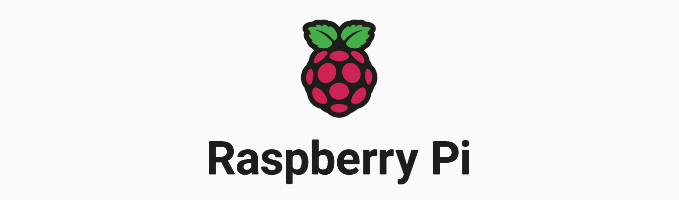Öncelikle Arduino ide uygulamasını buradan indiriyoruz (şu anda versiyon 2.2.1) ve daha sonra ESP32 core eklentisini Arduino ide’ye ekliyoruz.
Arduino IDE yüklemesi tamamlandıktan sonra uygulamayı açın ve güvenlik duvarı uyarılarına EV ve İş Yeri ağlarında izin ver seçeneğini de işaretleyerek onaylayın. Ayrıca sürücü yüklemeleri ile ilgili uyarılarda alacaksınız hepsini tek tek onaylayabilirsiniz. Bir süre yüklü gelen güncellemeleri yapacaktır, işlem bitene kadar beklemelisiniz.
Tüm yükleme işlemleri tamamlandıktan sonra aşağıda yer alan github adresini kopyalayın;
https://raw.githubusercontent.com/espressif/arduino-esp32/gh-pages/package_esp32_index.jsonArduino IDE’sinde sırayla File > Preferences kısmına ilerleyin ve açılan pencereyi aşağıya kaydırarak “Additional boards manager URLs:” kutucuğuna kopyaladığınız github adresini ekleyin ardından “OK” ile onaylayın. IDE ESP32 için gerekli olan kart bilgilerini indirecektir.
ESP32 dışında Nodemcu, ESP8266 gibi diğer esp kartlarını da dahil etmek isterseniz adresi aşağıdaki ile değiştirebilirsiniz;
https://raw.githubusercontent.com/espressif/arduino-esp32/gh-pages/package_esp32_index.json, http://arduino.esp8266.com/stable/package_esp8266com_index.jsonKart bilgilerini ekledikten sonra Tools > Board > Boards Manager yoluna gidin arama kutucuğuna “ESP32” yazarak “ESP32 by Espressif Systems“ olan seçeneğin “Install” butonuna tıklayarak yüklemeyi (şu anda versiyon 2.0.13) gerçekleştirin. Diğer kartlar içinde aynı şekilde Nodemcu veya ESP8266 gibi yazarak yine sağlayıcısı “Espressif Systems” olan kartları yükleyebilirsiniz.
Kartınıza bağlanmak için Tools > Board yolunu izleyerek listeden kartınızı seçin ve Tools > Port altından cihazınızın bağlı olduğu portu seçin. Eğer sürücü kaynaklı bir sorun var Port altında ESP32 bağlı olmasına rağmen görüntülenmiyorsa sürücüyü buradan indirebilirsiniz. İndirdiğiniz ZIP içerisinde “silabser.inf” dosyasına sağ tıklayarak “YÜKLE” seçeneğini seçin. Daha sonra “UpdateParam.bat” dosyasına sağ tıklayarak yönetici olarak çalıştırın ve işlemin bitmesini bekleyin. (Bir DOS ekranı gelip gidecektir.) Kartla bağlantıyı sağladıktan sonra bir deneme yapmak için File > Examples > WiFi > WiFiScan yolunu izleyin ve açılan pencerede yer alan kodları kartınıza gönderin ve Tools > Serial Monitor seçeneğine ilerleyerek kartınızın monitöre etrafta yer alan wifi ağlarını listelediğini görün.
Kart üzerine kodları yüklerken hata alıyorsanız;
“A fatal error occurred: Failed to connect to ESP32: Timed out… Connecting…“
Sorunu çözmek için kodu karta gönderirken kart üzerinde yer alan “BOOT” butonuna elinizi basılı tutun.